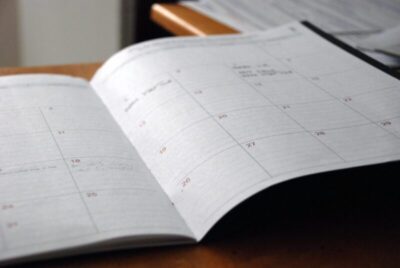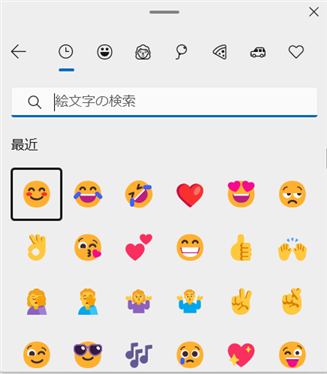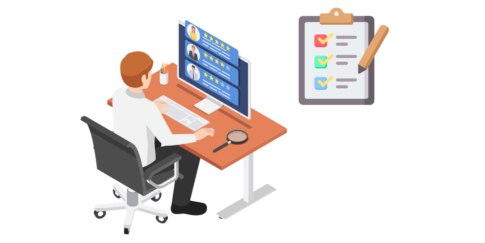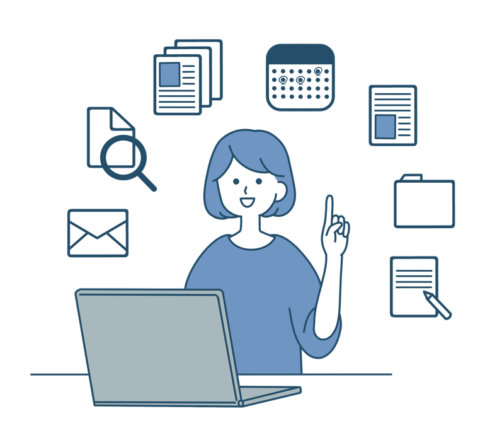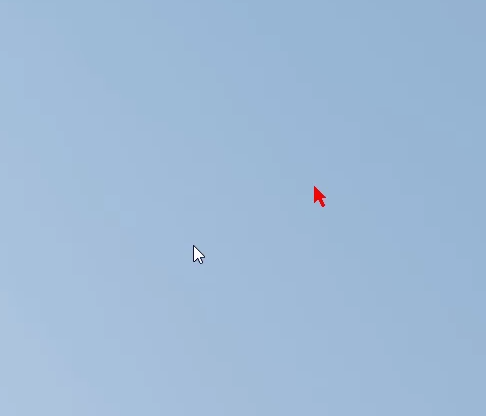従業員のシフト表の作成やスケジュール管理、イベント管理、生産の予定を管理するなど、予定を管理する場合に何のソフト使っていますか?
簡単な表だとExcelを使う場合が多いのではないでしょうか? では、Excelの表で会社の休日を色付けする場合にどのように処理していますか。
土曜日や日曜日、祝日などの休日ならExcelの関数を使って色付けが行えますが、平日に会社の休日がある場合に、よく見かけるのが、会社のカレンダーを確認しながら予定表に手作業で色付けしている人です。
手作業で祝日や会社の休みの日を色分けすると大変で入力間違いも起こりやすい。また、会社の業務が忙しく休日の変更によって、色の塗り直しになると非常に手間な作業でもあります。
今回はExcelの予定表で、祝日や会社の休みの日を自動で色分けする仕組み条件付き書式の設定方法を紹介していきます。
エクセル 祝日 色付け自動!
列に日付が入力されて、行に人が入った簡単な勤務表です。
この予定表に条件付き書式を使用して、休日は自動的に色付けするように設定していきます。
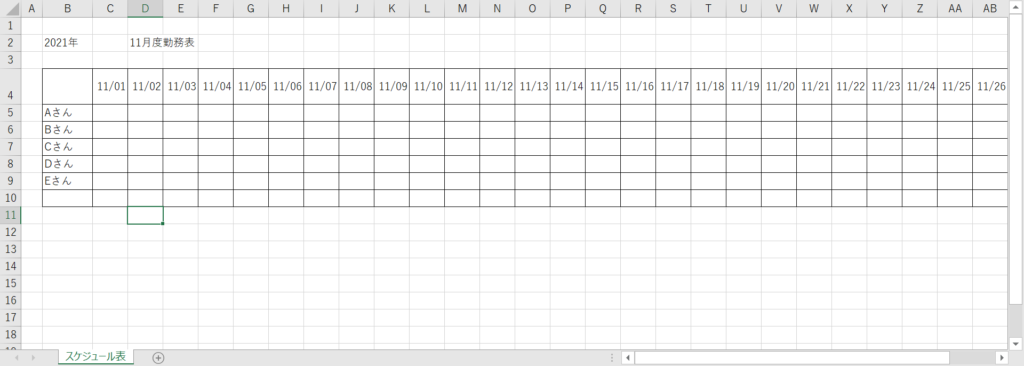
休日例として
会社の休日は、日曜日と会社が指定した土曜日とします。
2021年の11月の日曜日は 「11/7」、「11/14」、「11/21」、「11/28」です。
その他に会社が指定した土曜日の休日が「11/6」、「11/20」、「11/27」です。
Excelの関数を使用して、休日判定するために別シートを作成します。作成したシートで会社の休日の管理を行います。
①「新しいシート」でシートを作成して、シート名は「休日シート」とします。
②会社の休日を入力します。(ここでは休日例を入力します。)
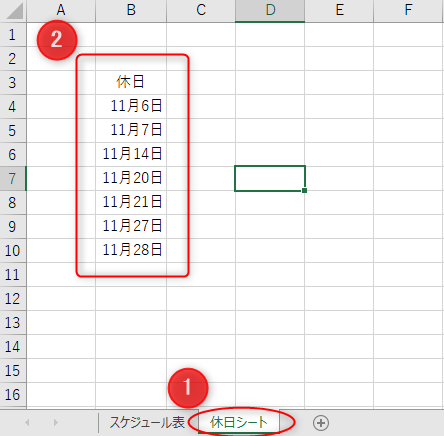
今回、Excel上に11月度の会社休日を手入力しましたが、会社で販売管理システムなど使用している場合、システム上で休日のマスタ(先ほど手入力した感じのデータ)を持っていることが多いです。
もし、実際に休日シートを作成する場合は、会社のシステム担当者に話をして休日データを1年分もらえるかどうか確認して見るといいでしょう。
休日の色付けにはExcelの「条件付き書式」を使います。
①日付の始まりのセル「C4」を選択します。
②「条件付き書式」をクリックします。
③「新しいルール」をクリックします。
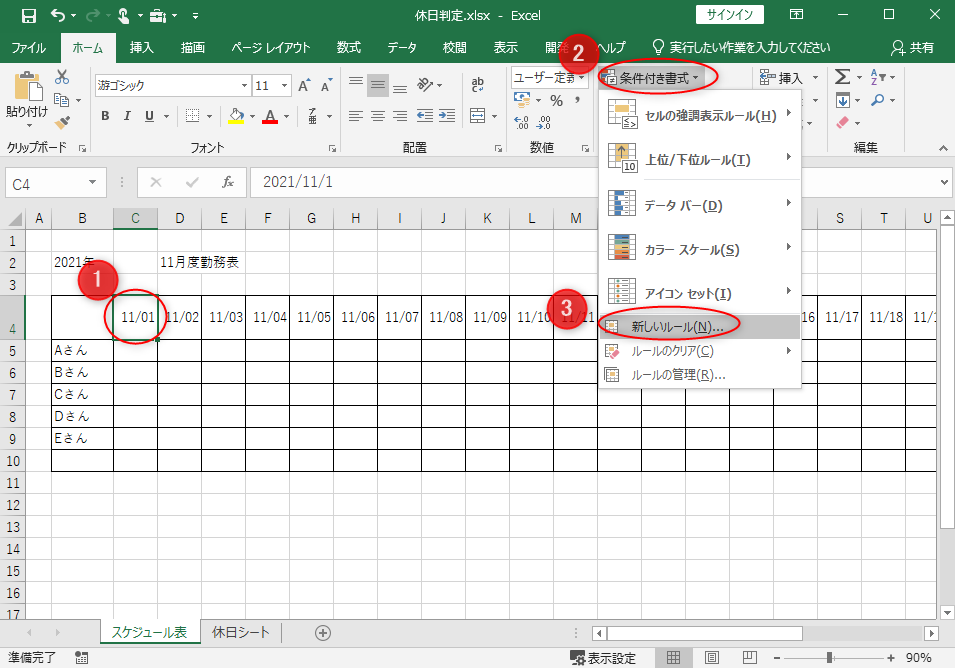
①「数式を使用して、書式設定するセルを決定」をクリックします。
②数式バーに「 =COUNTIF(休日シート!$B$4:$B$10,C4)>=1 」と入力します。
③「書式」に文字色 白で背景 赤を選択します。
④「OK」をクリックします。
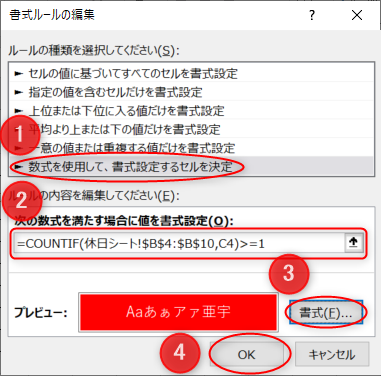
■「=COUNTIF(休日シート!$B$4:$B$10,C4)>=1」について
COUNTIF関数は、条件に合ったセルの数を数える関数です。
休日の日付が入力されている「 休日シート!$B$4:$B$10 」内に予定表の「C4」の日付があるか検索して1個以上ある場合に「条件付き書式」が設定されます。
C4のセルをドラッグして条件付き書式を他のカレンダーに設定してカレンダーの完成です。

会社の休日と日曜日の色を分けたい場合
日曜日は赤色、会社の休日は青色にしたい場合は、先ほどは「COUNTIF」を使いましたが、今度は「VLOOKUP」を使います。
「休日シート」に新たに休日区分をつくり会社休日を1、日曜日を2にして設定します。
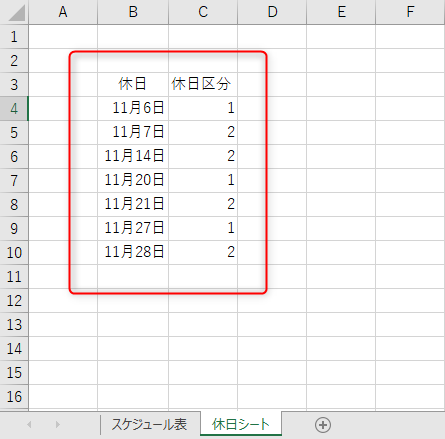
条件付き書式を二つ登録します。
一つ目が会社休日の条件付き書式で文字が白で背景を青にします。
=VLOOKUP(C4,休日シート!$B$4:$C$10,2,FALSE)=1
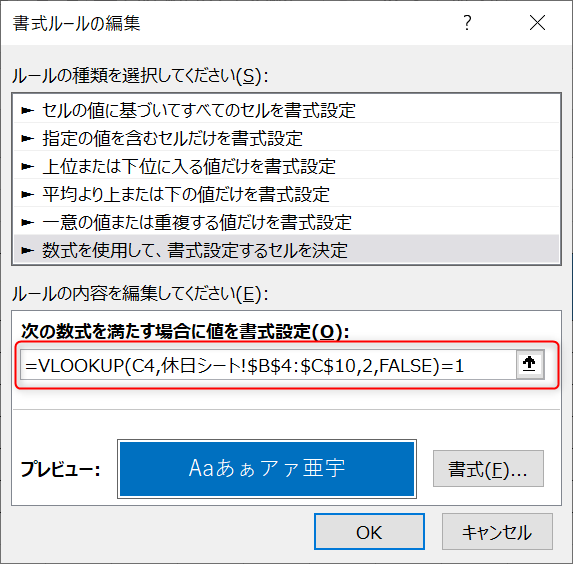
二つ目が日曜日の条件付き書式で文字が白で背景を赤にします。
=VLOOKUP(C4,休日シート!$B$4:$C$10,2,FALSE)=2
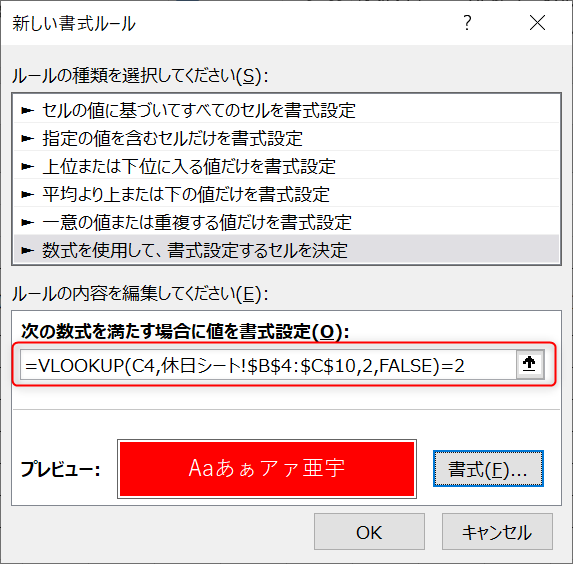
予定表に休日が色分されて表示されました。
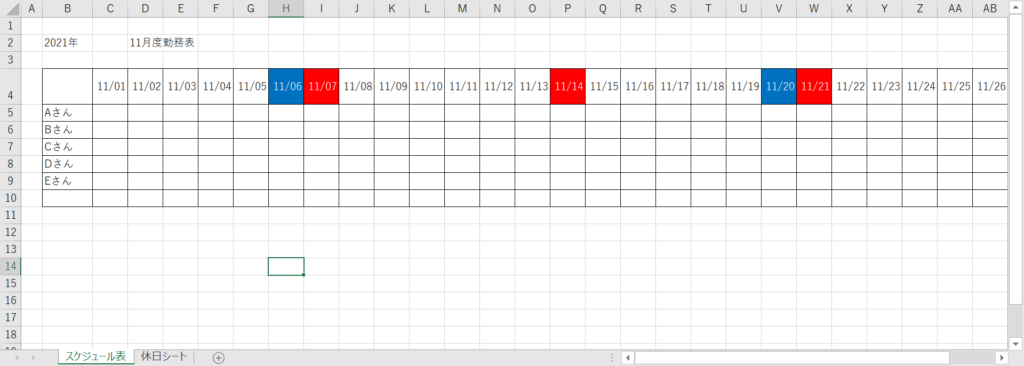
うまく表示されなかった場合は「条件付き書式」から「ルールの管理」をクリックします。
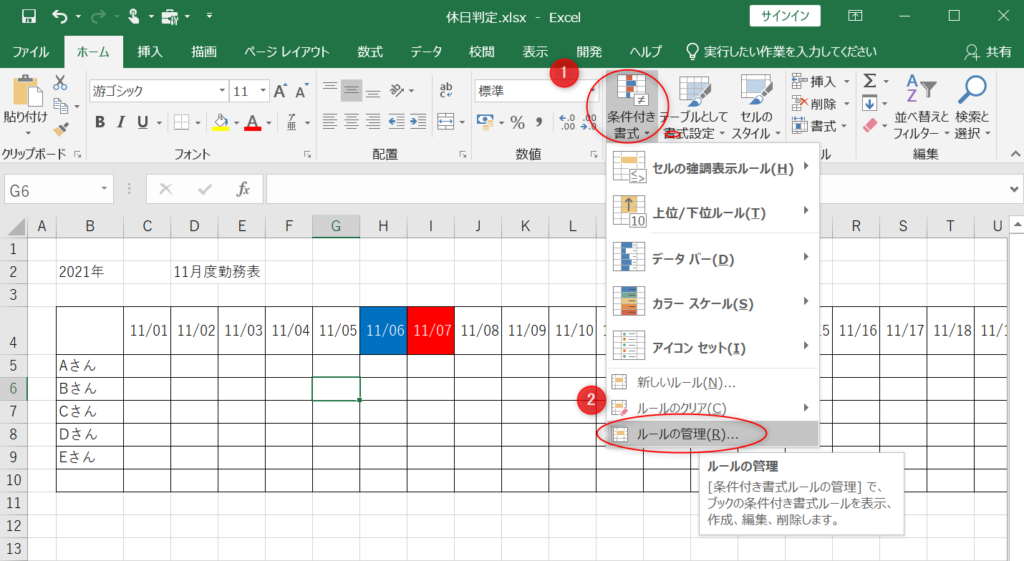
作成した条件付き書式のルール一覧がありますのでクリックして再編集します。
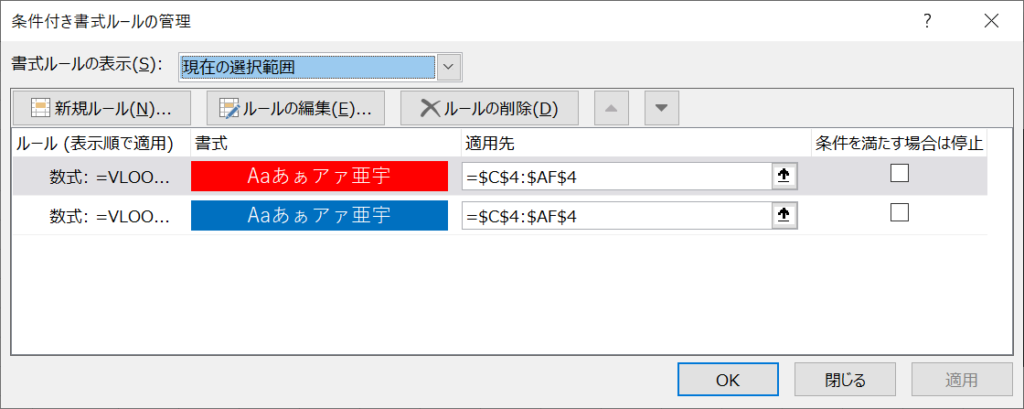
■ VLOOKUP(C4,休日シート!$B$4:$C$10,2,FALSE)=1 と VLOOKUP(C4,休日シート!$B$4:$C$10,2,FALSE)=2 について
VLOOKUP関数は検索条件に一致するデータを指定範囲の中から探して表示してくれる関数です。
検索条件「C4」の日付があるか指定範囲「休日シート!$B$4:$C$10」内を探して見つかれば「2」2列目 の休日区分を取り出し「1」だった場合、会社休日の条件付き書式を表示して「2」だった場合日曜日を条件付き書式を表示します。
まとめ
休日マスタを作成しないと休日の一覧データがない場合、少々手間ですがExcelで休日マスタを作成しておけば、予定表以外に納期の連絡や確認をするための納期表などにも活用ができます。
年単位や月単位、週単位の予定表など作成する場合、手入力で休日の色を付けてしまうことが多いですが、Excelには予定表を作成するのに便利な「条件付き書式」、「関数」などを備えています。今回の記事を参考にぜひ活用してみてください。